Как выключить компьютер с телефона

Как выключить компьютер с телефона
Posterous — популярная платформа для микроблогов. Пользователи, желающие опубликовать запись в блоге на Posterous с настольного компьютера с помощью Windows Live Writer, будут разочарованы отсутствием встроенной поддержки. Writerous — это небольшой удобный плагин с открытым исходным кодом, который позволяет публиковать записи на Posterous напрямую из Windows Live Writer.
Для начала вам необходимо настроить учетную запись Posterous. Это можно сделать в меню «Инструменты» > «Параметры» > «Плагины» > «Writrous» > «Параметры».
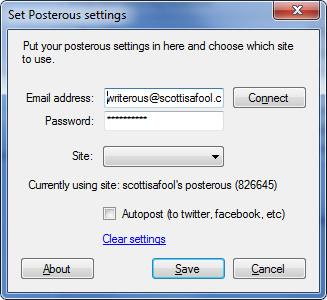
Вы также можете выбрать автоматическую публикацию в Twitter, Facebook и т. д. Это достигается путем указания Posterous сделать это, поскольку публикация на этих сторонних сайтах выполняется самим Posterous.
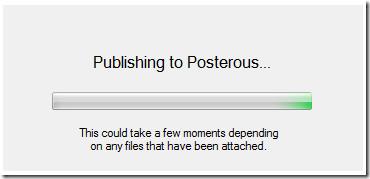
Поскольку Posterous позволяет пользователям загружать не только изображения, но и другие файлы, вы можете добавлять их и из Windows Live Writer. На правой боковой панели, в разделе «Файлы Writerous», нажмите «Добавить», чтобы добавить документы или другие файлы. Вы также можете добавить файлы из меню «Вставка».
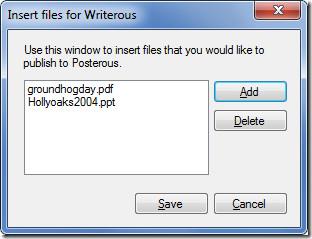
Как выключить компьютер с телефона
Центр обновления Windows работает в основном с реестром и различными файлами DLL, OCX и AX. В случае повреждения этих файлов большинство функций
В последнее время новые пакеты системной защиты появляются как грибы после дождя, и каждый из них приносит с собой очередное решение для обнаружения вирусов и спама, и если вам повезет,
Узнайте, как включить Bluetooth в Windows 10/11. Для корректной работы Bluetooth-устройств Bluetooth должен быть включён. Не волнуйтесь, это просто!
Ранее мы рассмотрели NitroPDF, удобную программу для чтения PDF-файлов, которая также позволяет пользователю конвертировать документы в PDF-файлы с такими функциями, как объединение и разделение PDF-файлов.
Вы когда-нибудь получали документ или текстовый файл, содержащий лишние символы? Текст содержит множество звёздочек, дефисов, пустых пробелов и т. д.?
Так много людей спрашивали о маленьком прямоугольном значке Google рядом с кнопкой «Пуск» Windows 7 на моей панели задач, что я наконец решил опубликовать это.
uTorrent — безусловно, самый популярный клиент для скачивания торрентов на ПК. Хотя у меня он работает безупречно в Windows 7, у некоторых пользователей возникают проблемы.
Каждому человеку необходимо делать частые перерывы во время работы за компьютером. Если не делать перерывов, велика вероятность, что ваши глаза начнут вылезать из орбит (ладно, не вылезать из орбит).
Возможно, вы, как обычный пользователь, привыкли к нескольким приложениям. Большинство популярных бесплатных инструментов требуют утомительной установки.







